Análisis de Enpass: Resumen rápido de experto
Enpass es un gestor de contraseñas totalmente sin conexión que ofrece una versión de escritorio completamente gratuita para los usuarios de Windows, macOS y Linux: sin funciones limitadas, límites de almacenamiento de contraseñas o cualquier otra restricción.
Enpass sabe cómo tratar los aspectos básicos de la gestión de contraseñas, e incluye características como:
- Almacenamiento ilimitado de contraseñas
- Bóvedas ilimitadas de contraseñas
- Generador de contraseñas
- Autoguardado y autocompletado
- Compartir contraseñas
- Auditoría de contraseñas
- Generador de códigos TOTP (contraseñas de un solo uso basadas en el tiempo)
- Inicio de sesión biométrico (móviles + ordenadores compatibles)
Es estupendo que los usuarios de Enpass puedan crear tantas bóvedas como quieran, lo que hace muy fácil organizar todos los inicios de sesión y cualquier otro tipo de dato. También creo que el generador de contraseñas de Enpass es bueno, y sus funciones de autoguardado y autocompletado funcionan muy bien, aunque el autocompletado sí que incluye un par de pasos frustrantes e innecesarios para que pueda funcionar. La función de auditoría de contraseñas de Enpass también es decente, pero otros gestores de contraseñas cuenta con funciones de análisis de contraseñas mucho mejores.
Sin embargo, hay que decir que Enpass tiene algunas desventajas importantes. En primer lugar, muchas de las características son difíciles de configurar y utilizar (como el Keyfile, que se supone que es una alternativa a la autenticación de dos factores). En segundo lugar, la función de compartir contraseñas de Enpass es completamente insegura: ¡compartir inicios de sesión por correo electrónico es la opción de compartir por defecto de Enpass! En tercer lugar, dado que Enpass es un gestor de contraseñas sin conexión, los usuarios necesitan suscribirse a un servicio de nube de terceros para poder realizar copias de seguridad y sincronizar las contraseñas entre dispositivos.
Creo que existen gestores de contraseñas en el mercado que son mucho mejores. Sin embargo, teniendo en cuenta que la versión de escritorio de Enpass es gratuita y que las suscripciones móviles son bastante asequibles (también hay una suscripción de por vida que es más barata que los planes anuales de la mayoría de los competidores), es normal que este interesado en probarlo.
| Puntuación general | 14 de 50 gestores de contraseñas |
| Cifrado | 256-bit AES |
| Plan gratuito | Contraseñas ilimitadas (escritorio); 25 contraseñas (móvil) |
| Precio inicial | 0,79 US$/año |
| Garantía de reembolso | No |
| Sistemas operativos | Windows, Android, Mac, iOS |
Análisis de Enpass y opiniones
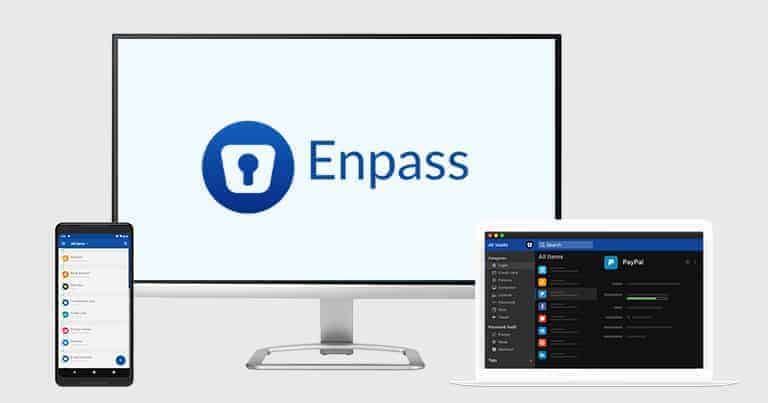
Enpass es un gestor de contraseñas bastante bueno que no necesita conexión a Internet, pero carece de muchas funcionalidades que se pueden encontrar en los mejores gestores de contraseñas. Enpass se encarga de las funciones básicas de gestión de contraseñas y tiene algunas herramientas útiles, pero es difícil de configurar y necesita servicios de terceros para sincronizar las contraseñas entre dispositivos, lo que puede suponer un inconveniente para muchas personas.
Además de su versión para PC completamente gratuita y sin limitaciones, Enpass ofrece planes móviles muy asequibles tanto para particulares como para familias, así como una opción de compra de por vida que sin duda es todo un acierto.
Características de Seguridad de Enpass
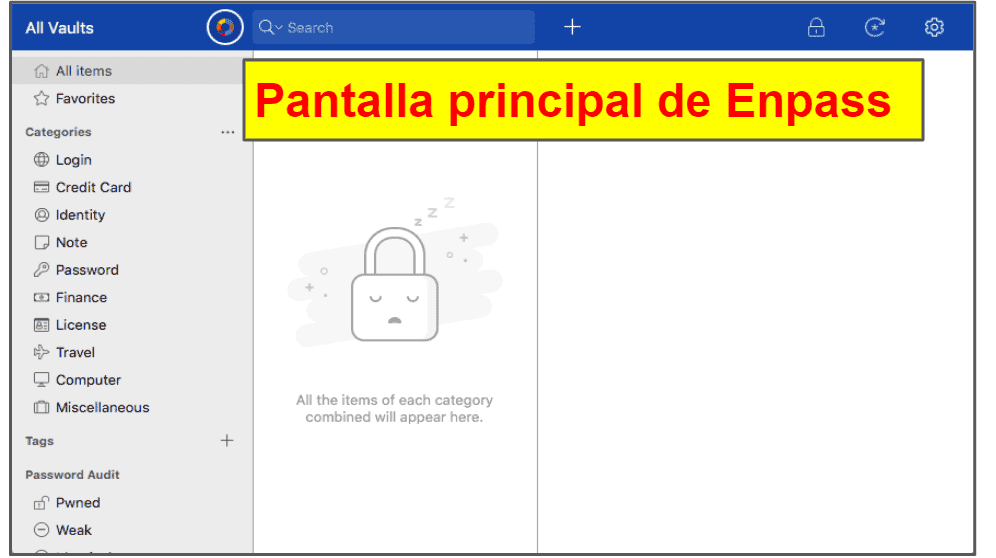
Enpass utiliza la encriptación AES de 256 bits, estándar de la industria. Este es uno de los métodos de encriptación más seguros y avanzados que existen y que es utilizado por gobiernos y bancos de todo el mundo para proteger sus datos.
A diferencia de los gestores de contraseñas que almacenan los datos del usuario en la nube, Enpass es un gestor de contraseñas totalmente sin conexión. Esto significa que los datos del usuario se guardan localmente, en su dispositivo, y no en los servidores de Enpass. Los gestores de contraseñas sin conexión se consideran generalmente muy seguros porque sus datos nunca salen de su dispositivo, aunque tienen un inconveniente: no realizan copias de seguridad ni sincronizan las contraseñas. Enpass ha ideado dos soluciones para este problema. Para realizar una copia de seguridad de todos sus datos y sincronizar todas sus contraseñas en tus dispositivos, puede:
- Descargar una versión portátil de Enpass: acceda a su bóveda de contraseñas en cualquier dispositivo Windows, macOS o Linux a través de una memoria USB.
- Utilizar un proveedor de servicios en la nube de terceros: algunos de los proveedores compatibles son Dropbox, iCloud, Google Drive y OneDrive.
Aunque aprecio que Enpass ofrezca dos formas de realizar copias de seguridad y sincronizar los datos, creo que ambas opciones pueden resultar algo confusas para los usuarios que no cuentan con conocimientos técnicos. Además, es posible que los usuarios tengan que pagar una cuota de suscripción adicional por los servicios en la nube. Los mejores competidores, como Dashlane o LastPass, sincronizan automáticamente los datos del usuario en todos los dispositivos. También hay gestores de contraseñas como Sticky Password que le permiten elegir si desea almacenar sus datos localmente o en los servidores seguros de la empresa.
A diferencia de los mejores gestores de contraseñas del mercado, Enpass no ofrece una autenticación de dos factores (2FA) regular. Sin embargo, Enpass permite a los usuarios crear un “Keyfile”, que se utiliza como segundo factor de autenticación para iniciar sesión en su bóveda de Enpass. También ofrece opciones de autenticación biométrica para los dispositivos Windows y Mac que admiten la biometría. Los inicios de sesión biométricos también son compatibles con los dispositivos móviles.
En general, Enpass es bastante seguro, pero necesita algunas mejoras. Me gustaría que Enpass añadiera la función 2FA regular e integrara su propia opción de almacenamiento en la nube en lugar de pedir a los usuarios que elijan una opción de terceros, lo que probablemente confundiría a muchos usuarios sin conocimientos técnicos. Sin embargo, para ser un gestor de contraseñas con una versión de escritorio totalmente gratuita, creo que Enpass es una buena opción.
Bóvedas de Contraseñas
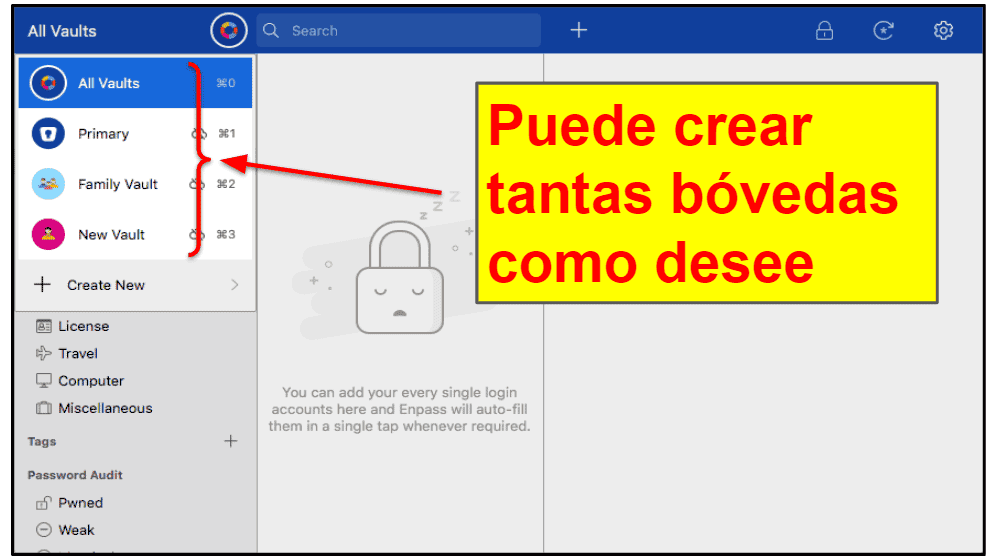
Las bóvedas de contraseñas de Enpass almacenan de forma segura sus contraseñas y cualquier otra información sensible, como los datos de las tarjetas de crédito, la información de las cuentas bancarias, las pólizas de seguros, los documentos de identidad, los permisos de conducir y mucho más.
Por defecto, Enpass almacena todos sus datos en una bóveda primaria que se crea al instalarla. Sin embargo, permite a los usuarios crear un número ilimitado de bóvedas, lo que resulta ideal para organizar y compartir datos con otros usuarios de Enpass.
Crear bóvedas es bastante sencillo. Todo lo que tiene que hacer es pulsar el logotipo de bóvedas en la parte superior de la pantalla y seleccionar Crear nueva (Create New). También puede ir a Configuración (Settings), hacer clic en Bóvedas (Vaults) y pulsar el botón “+” en la esquina superior derecha.
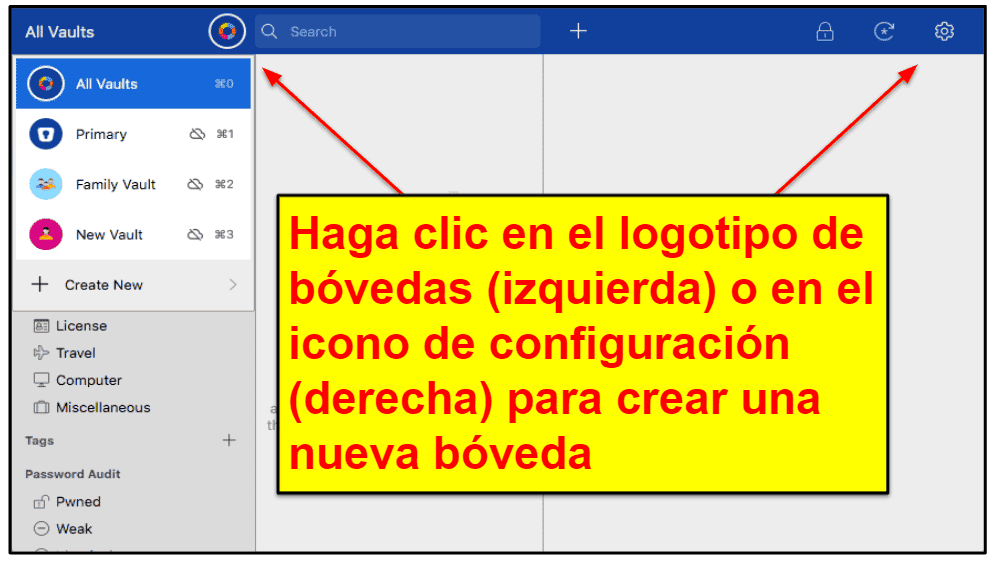
Cuando se crea una nueva bóveda, es necesario establecer una contraseña para cifrar los datos de la bóveda (al igual que una contraseña maestra). Aunque esto añade otra capa de seguridad a cada bóveda de contraseñas, no he visto que muchos gestores de contraseñas de la competencia exijan a los usuarios que establezcan nuevas contraseñas para las distintas bóvedas. Por ejemplo, 1Password le permite crear y compartir múltiples bóvedas con otros usuarios sin necesidad de establecer contraseñas para bóvedas específicas.
Una vez que haya terminado de configurar sus bóvedas de Enpass, puede empezar a añadir contraseñas y cualquier otra información sensible a cada bóveda. Existe una amplia gama de categorías para organizar los datos del usuario, entre las que se incluyen: Inicio de sesión, Tarjeta de crédito, Identidad, Nota, Contraseña, Finanzas, Licencia, Viajes, Ordenador y Varios. Algunas de estas categorías cuentan también con subcategorías. Por ejemplo, si elige Finanzas, puede añadir una cuenta bancaria, una póliza de seguro, un préstamo/hipoteca, un fondo de inversión, una inversión en acciones u otra información financiera.
Al añadir un nuevo inicio de sesión, puede elegir entre una lista muy larga de sitios web, como Facebook, Twitter, Amazon, Wikipedia y muchos otros. Si el sitio que busca no está en la lista, puede añadirlo manualmente, personalizando la entrada en función de sus necesidades. Por ejemplo, puede añadir, eliminar o reordenar los campos, seleccionar diferentes iconos y añadir etiquetas y notas.
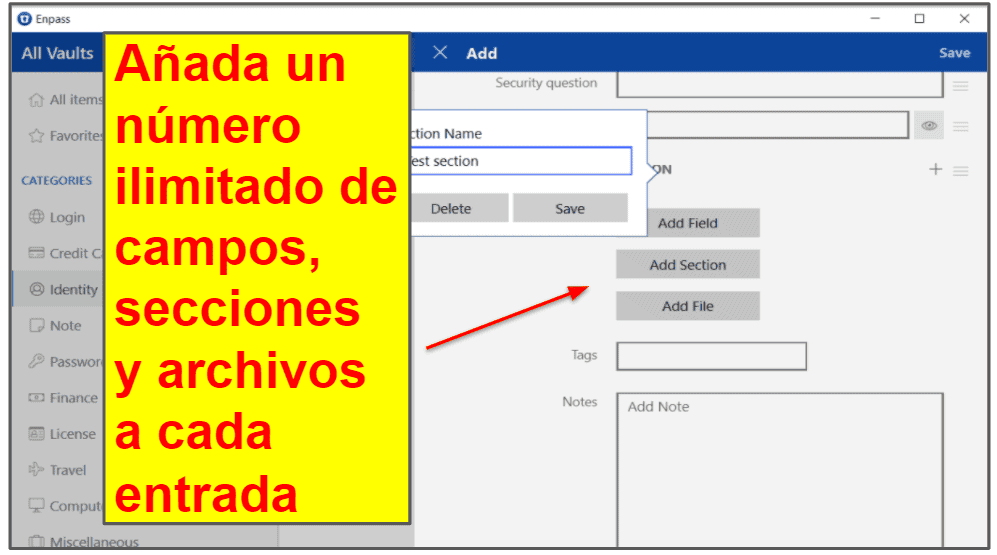
Enpass también le permite crear un número ilimitado de identidades. Las secciones predeterminadas incluyen información personal, dirección de casa, datos de contacto, datos de trabajo, dirección de trabajo, social y detalles adicionales, pero también puede añadir tantos campos como desee. Me parece genial que pueda añadir toda la información que quiera sobre usted, pero prefiero el enfoque de RoboForm: una amplia gama de plantillas prefabricadas además de una plantilla personalizable.
En general, la creación, el acceso y la personalización de las bóvedas de Enpass es muy sencilla. Creo que es genial que Enpass dé a los usuarios total libertad sobre cómo organizar sus contraseñas y otros datos, y me gusta que los usuarios tengan que configurar las contraseñas para cada nueva bóveda, aunque puede ser un poco incómodo para los usuarios con numerosas bóvedas.
Keyfile
El Keyfile de Enpass es una función opcional que puede utilizarse como segundo factor de autenticación al iniciar sesión en su cuenta de Enpass. El Keyfile es un archivo con una clave de cifrado que puede generar al añadir o cambiar su contraseña maestra. Este archivo se guarda en su ordenador, y cada vez que quiera iniciar sesión en su cuenta de Enpass, tendrá que introducir su contraseña maestra y abrir el Keyfile desde su ordenador.
Aunque algunos usuarios pueden apreciar el Keyfile, a mí me pareció demasiado difícil de acceder y utilizar.
Esto es lo que tiene que hacer para configurar el Keyfile:
- Vaya a Configuración (Settings), elija Seguridad (Security), seleccione Cambiar contraseña maestra (Change master password).
- Introduzca la contraseña maestra, haga clic en Continuar.
- Haga clic en Avanzado (Advanced) en la parte inferior de la pantalla.
- Haga clic en Generar Keyfile (Generate Keyfile), y luego guarde el archivo en su PC.
- Introduzca la contraseña maestra en los campos Introducir nueva contraseña (Enter new password) y Confirmar nueva contraseña (Confirm new password) (no entiendo por qué es necesario este paso, ¡no he cambiado mi contraseña maestra!)
- Haga clic en Hecho (Done)
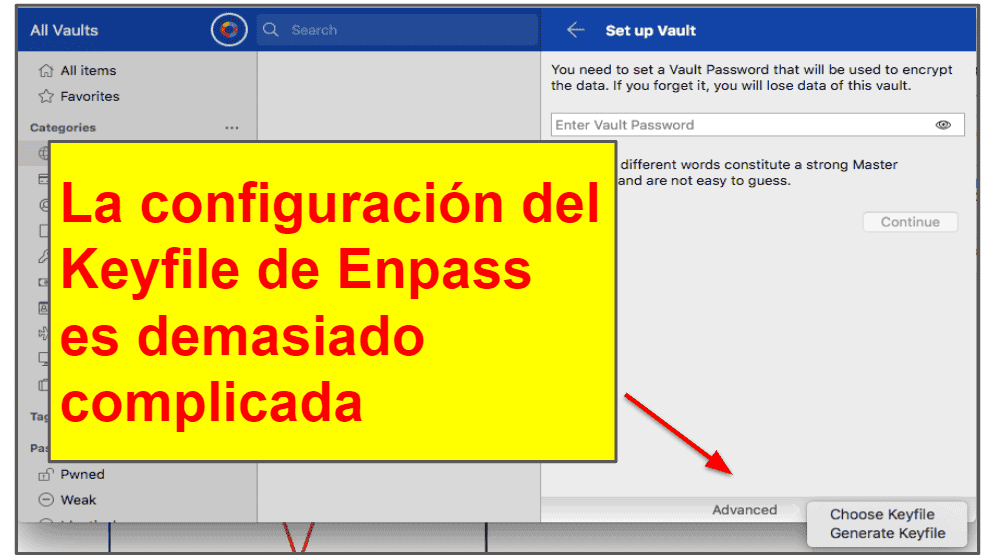
Es importante tener en cuenta que no podrá acceder a su cuenta de Enpass si pierde su contraseña maestra o su Keyfile. A diferencia de algunos gestores de contraseñas como LastPass que tienen múltiples opciones de recuperación, Enpass no ofrece una forma de recuperar sus datos. En su lugar, tendría que restablecer su cuenta de Enpass, lo que significa la pérdida de todos sus datos.
En general, no creo que el Keyfile de Enpass sea una alternativa suficientemente buena a la 2FA. Dado que los usuarios eligen dónde guardar el Keyfile en su ordenador, éste puede perderse o ser robado fácilmente (cualquiera que tenga acceso a su ordenador también tiene acceso al Keyfile). Además, el Keyfile no es tan fácil de configurar y utilizar como la 2FA normal: no estoy seguro de que la mayoría de los usuarios entiendan qué es el Keyfile o sepan cómo acceder a su configuración.
Los mejores gestores de contraseñas en 2025 ofrecen varias opciones de 2FA, por lo que de verdad me gustaría que Enpass incluyera el 2FA en su oferta. Dicho esto, el Keyfile de Enpass sí funciona como segundo factor, pero no creo que esta solución pueda competir con la 2FA tradicional en términos de seguridad, comodidad o facilidad de uso.
Compartir
Enpass permite a los usuarios compartir tanto las entradas individuales como las bóvedas, ¡incluso en el plan gratuito!
La verdad es que es genial, ya que la mayoría de los gestores de contraseñas restringen el uso compartido en sus versiones gratuitas y esperan que los usuarios paguen por un plan premium.
Sin embargo, no puedo decir que esté contento con la forma en que Enpass gestiona el uso compartido de contraseñas. Cuando quise compartir un elemento con un compañero, me sorprendió saber que la configuración de uso compartido por defecto de Enpass es completamente insegura.
En cuanto seleccioné un elemento para compartir, Enpass me advirtió de que no debía utilizar el uso compartido no seguro, pero el mensaje que recibí era lioso y confuso:
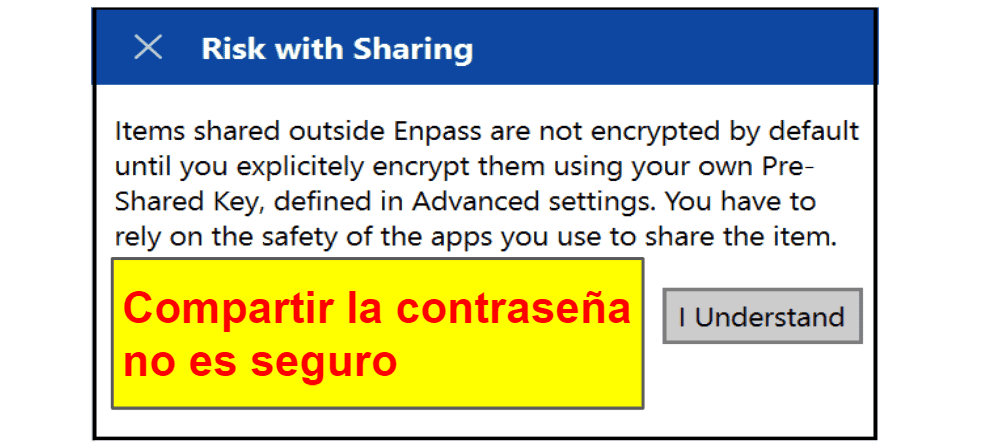
Tal y como sugería el mensaje, fui a la Configuración avanzada (Advanced settings) y descubrí que las claves precompartidas (PSK) son contraseñas que puede crear o generar mediante el generador de contraseñas de Enpass (la opción por defecto es generar frases de contraseña fácilmente pronunciables). Tuve que crear una para cada persona con la que quería compartir las contraseñas. Después, tuve que compartir la clave precompartida con ellos para que pudieran utilizarla para acceder a los datos que compartía con ellos.
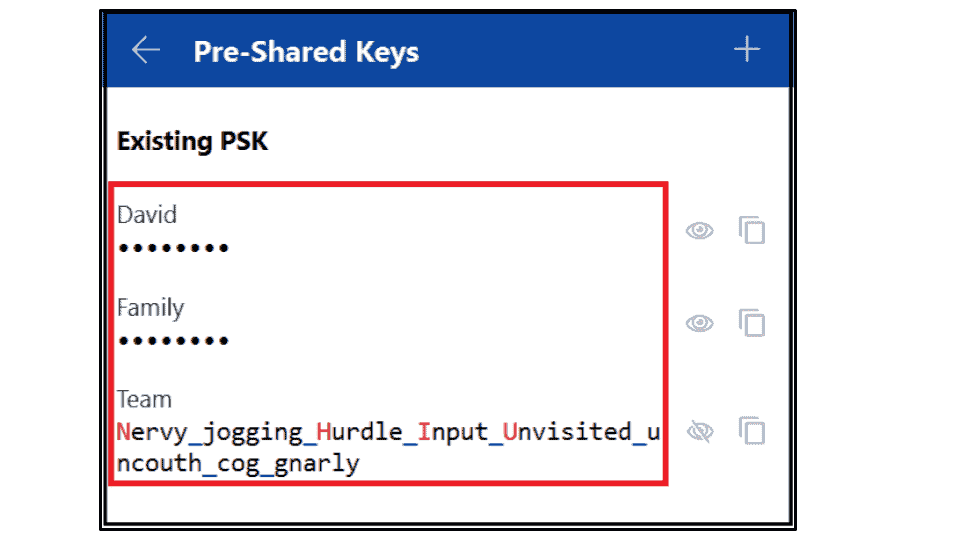
Una vez que configuré mis claves precompartidas, volví a completar mi prueba de la función de compartir de contraseñas, ¡y me sorprendió ver que la función de compartir contraseñas de manera segura en Enpass viene desactivada por defecto!
Para habilitar el uso compartido seguro de contraseñas, tuve que seleccionar Cifrar con PSK (Encrypt with PSK). Para entonces, pude averiguar que “PSK” significaba “clave precompartida”, ¡pero Enpass no debería hacer que los usuarios tuvieran que adivinar lo que significa cada ajuste!
Antes de encriptar las contraseñas que quería compartir con una clave precompartida, quise ver cómo era el uso compartido no seguro. Así que, utilizando la opción de compartir por defecto (no segura), Enpass me dio la opción de compartir la contraseña por correo electrónico o copiarla en el portapapeles. Elegí la opción del correo electrónico, y el programa generó automáticamente el mensaje que se muestra en la captura de pantalla siguiente:
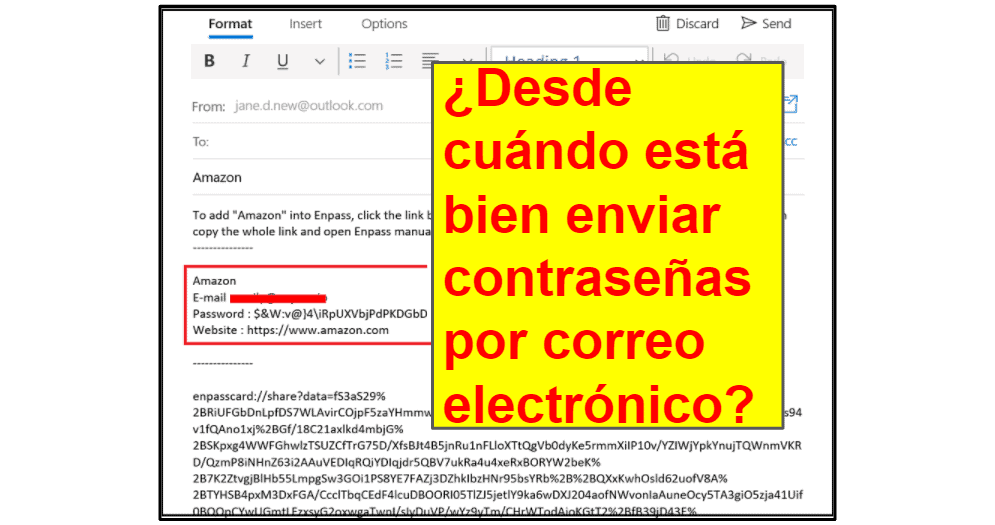
Una vez que volv’i a encriptar mi contraseña con PSK, compartirla por correo electrónico fue un poco más seguro: ¡no contenía ninguna información sensible!
Si quiere compartir una bóveda con alguien, puede hacerlo a través de su servicio en la nube. Sin embargo, tenga en cuenta que tiene que dar al otro usuario los datos de acceso del servicio en la nube, así como la contraseña de la bóveda. Además, como la función de compartir bóvedas bóvedas no se realiza a través de Enpass, no hay forma de configurar los permisos: ¡la persona con la que comparte la bóveda puede hacer lo que quiera con las contraseñas!
Sinceramente, creo que la función de compartir de Enpass es bastante mala. No hay ni una sola cosa que me guste de la forma en que Enpass comparte las contraseñas de los usuarios: generar claves precompartidas para cada persona con la que quiera compartir una contraseña (¡y luego enviarles la clave!), tener que cambiar la configuración de la función de compartir por defecto de no segura a segura, enviar información sensible por correo electrónico, ¡e incluso compartir los inicios de sesión de los servicios en la nube para compartir la bóveda!
Si quiere compartir contraseñas con otros usuarios, hay numerosas opciones mejores que Enpass. Recomiendo Dashlane o LastPass, pero la mayoría de los competidores también ofrecen opciones decentes para compartir, ¡y mucho mejores que Enpass! Por otro lado, si no necesita compartir contraseñas con otros y nunca planea utilizar la función de compartir contraseñas de Enpass, puede que Enpass no sea una opción tan mala.
Autocompletado y autoguardaddo
Para autocompletar y autoguardar las contraseñas, los usuarios deberán instalar la extensión del navegador de Enpass, que está disponible para Chrome, Firefox, Safari, Edge, Opera y Vivaldi.
La extensión del navegador de Enpass es bastante minimalista y muestra los inicios de sesión de los usuarios, los favoritos, las tarjetas de crédito y las identidades. También ofrece un generador de contraseñas y una barra de búsqueda para encontrar rápidamente los inicios de sesión que necesita.
Sin embargo, cuando encuentra un inicio de sesión para un sitio específico, tiene que hacer clic en el inicio de sesión, luego en el icono de información y finalmente en el sitio web. Con los gestores de contraseñas de la competencia, como LastPass, sólo tiene que hacer clic en el inicio de sesión una vez para abrir el sitio asociado.
Enpass tampoco introduce automáticamente los inicios de sesión o las contraseñas (como sí que lo hacen la mayoría de los gestores de contraseñas) en los campos correspondientes. En su lugar, tiene que abrir la extensión del navegador y hacer doble clic en el inicio de sesión de un sitio en el que esté.
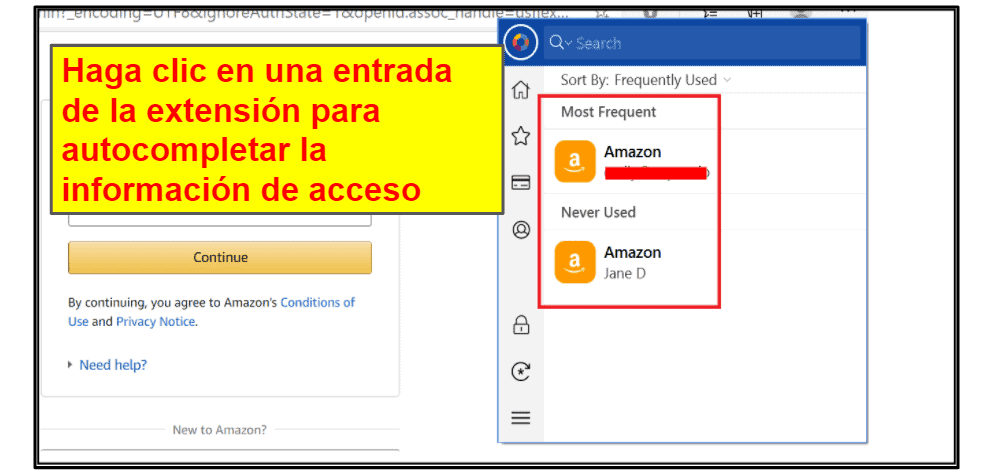
Del mismo modo, para utilizar el generador de contraseñas de Enpass, tiene que ir a la extensión y hacer clic en el icono del generador para abrirlo. Sin embargo, tras rellenar los datos de su nueva cuenta, Enpass le pedirá automáticamente que los guarde, ¡por fin algo que se puede hacer con un solo clic!
En general, las funciones de autocompletado y autoguardado de Enpass funcionaron bien durante mis pruebas, pero me pareció que la extensión requería demasiados clics innecesarios para generar nuevas contraseñas y rellenar los campos de inicio de sesión. Esto no es un gran problema, pero prefiero los gestores de contraseñas cuya función de autocompletado es realmente automática, como 1Password y Keeper. Dicho esto, Enpass sí guarda automáticamente las contraseñas, y su función de autocompletado es bastante decente una vez que se acostumbra a abrir la extensión cada vez que quiere iniciar sesión en un sitio web.
Auditoría de contraseñas y generador de contraseñas
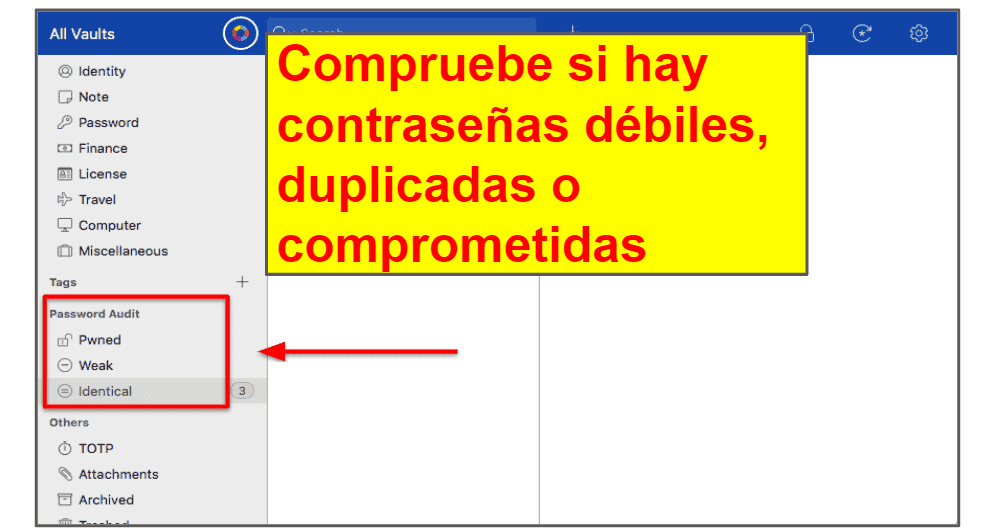
La auditoría de contraseñas de Enpass incluye herramientas básicas de supervisión de la seguridad de las contraseñas que muestran las contraseñas débiles, duplicadas y comprometidas.
Durante mis pruebas, creé deliberadamente un par de contraseñas débiles e idénticas, y Enpass las identificó todas. A continuación, comparé mis contraseñas con la base de datos Have I Been Pwned (un sitio web que comprueba si los correos electrónicos o las contraseñas se han visto comprometidos en una violación de datos), y Enpass encontró 1 contraseña comprometida.
Las funciones de supervisión de la seguridad de Enpass son básicas, sobre todo si se comparan con las de Watchtower de 1Password o la de Security Challenge de LastPass. Pero la verdad que es genial que Enpass incluya algunas herramientas de seguridad con su versión gratuita de escritorio, ya que no todos los gestores de contraseñas ofrecen auditoría de contraseñas, ni siquiera con sus versiones de pago.
Tras auditar todas mis contraseñas, llegó el momento de cambiarlas utilizando el generador de contraseñas de Enpass. Podía elegir si quería generar contraseñas pronunciables (frases de contraseña) o contraseñas que incluyeran símbolos además de letras y números. Las contraseñas pronunciables pueden contener hasta 15 palabras, mientras que las contraseñas que no son fácilmente pronunciables pueden contener entre 4 y 100 caracteres. Los usuarios que además quieran personalizar sus contraseñas pueden optar por separar las frases de paso con guiones bajos, espacios, puntos, guiones, guiones, dólares o comas. Para las contraseñas que no son pronunciables, los usuarios pueden elegir incluir o excluir ciertos caracteres.
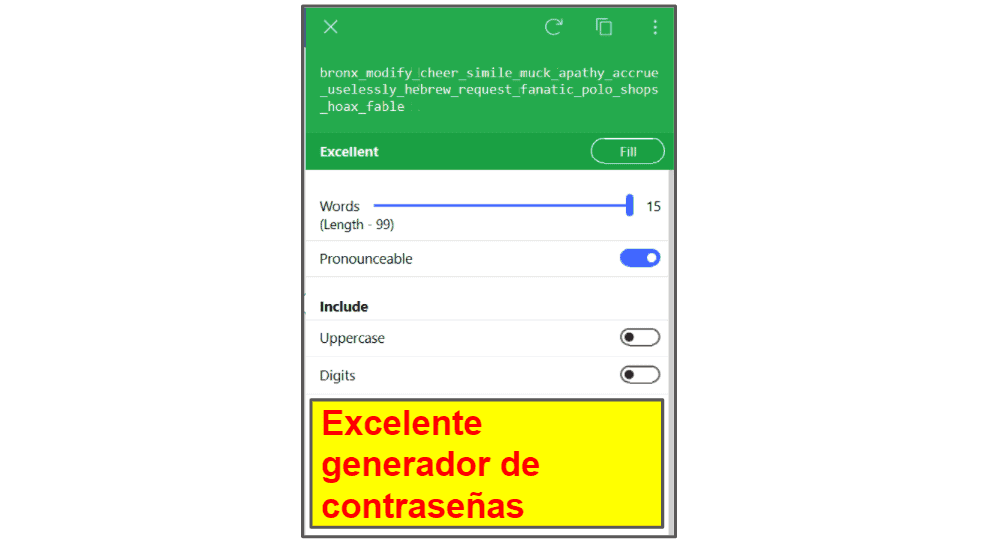
En cuanto al generador de contraseñas de Enpass, tengo que decir que es excelente. Es fácil de usar, ofrece muchas opciones de personalización (incluida la creación de frases de contraseña de hasta 15 palabras) y hace que sea sencillo generar contraseñas seguras y aleatorias.
Generador TOTP
El generador TOTP (contraseñas de un solo uso basadas en el tiempo) de Enpass es un generador de códigos de autenticación de dos factores (2FA) que puede utilizarse para inicios de sesión específicos (en lugar de aplicaciones como Authy o Google Authenticator). El generador TOTP almacena y genera códigos 2FA que caducan cada 30 segundos para los sitios web que admiten 2FA.
Configurar el generador TOTP es fácil tanto en la aplicación de escritorio como en la de móvil. En la de escritorio, todo lo que tiene que hacer es añadir una contraseña de un solo uso a una entrada (las entradas de acceso tienen este campo por defecto, pero puede añadir campos personalizados a otras entradas). En el móvil, los usuarios sólo tienen que escanear un código QR.
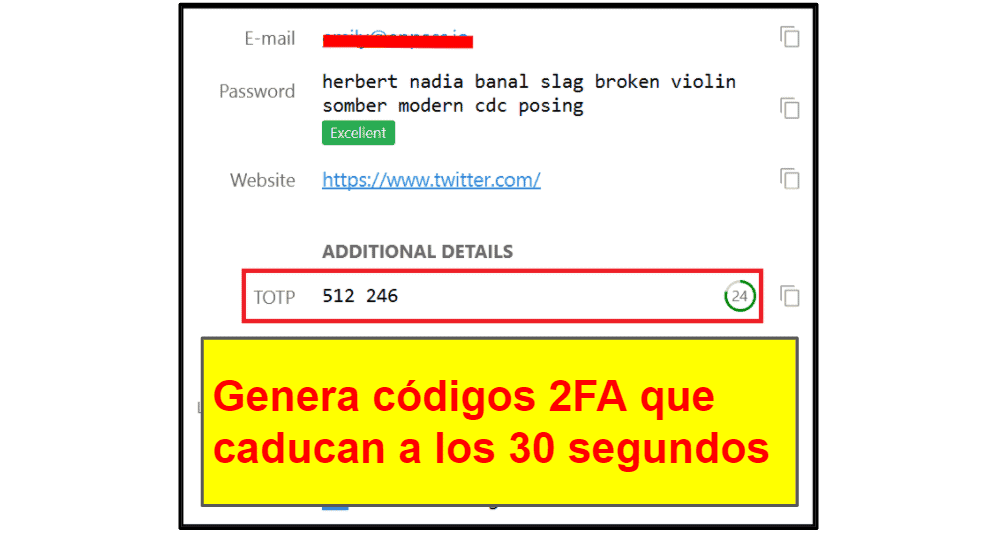
Una vez configurado, el generador de TOTP funcionó bien tanto en mi ordenador como en mi móvil, aunque me pareció un poco más fácil de usar en el móvil. También me gustó que pudiera ver el TOTP de mis inicios de sesión en mi Apple Watch.
El generador TOTP es mucho más sencillo de entender y utilizar que muchas otras funciones de Enpass. Me gusta lo fácil que es configurar y acceder al generador TOTP, especialmente en los dispositivos móviles. En general, el generador TOTP es un extra bastante interesante que la mayoría de los usuarios apreciarán.
Planes y Precios de Enpass
Enpass ofrece una versión de escritorio completamente gratuita, una versión gratuita limitada para móviles y 3 opciones de suscripción para móviles.
A diferencia de la mayoría de los gestores de contraseñas que limitan la funcionalidad de sus planes gratuitos, Enpass proporciona a los usuarios de escritorio un acceso ilimitado a todas sus funciones, ¡sin ningún tipo de restricción!
Los usuarios de móviles también pueden utilizar Enpass de forma gratuita, pero sólo pueden almacenar hasta 25 contraseñas, lo que no es suficiente para la mayoría de los usuarios.
Para sus planes móviles de pago, Enpass ofrece tanto opciones de suscripción como de pago único.
Esto es lo que obtendrá con cada plan de Enpass:
Versión de Escritorio Gratuita de Enpass: Almacenamiento Local Ilimitado de Contraseñas
La versión gratuita de escritorio de Enpass es compatible con Windows, Mac y Linux, e incluye
- Acceso ilimitado de contraseñas
- Bóvedas ilimitadas
- Compartir contraseñas y datos
- Generador de contraseñas
- Autocompletado y autoguardado (extensión del navegador)
- Conectividad con servicios en la nube de terceros
- Auditoría de seguridad de contraseñas
- Generador TOTP
Aunque puede utilizar la versión gratuita de Enpass en todos sus ordenadores, tendrá que integrar un proveedor de servicios en la nube de terceros de su elección si quiere sincronizar sus datos entre dispositivos.
Me parece muy bien que Enpass dé a los usuarios gratuitos acceso a todas sus funciones. Sin embargo, Enpass es un gestor de contraseñas bastante básico, y hay mejores productos gratuitos en el mercado, incluido el plan gratuito de LastPass que incluye 2FA básico. Por otra parte, incluso LastPass cuenta con limitaciones en su plan gratuito (por ejemplo, sólo puede compartir las contraseñas con otro usuario), y Enpass le permite utilizar todas sus funciones sin ninguna restricción.
Versión Móvil Gratuita de Enpass: Almacenamiento limitado de contraseñas
El plan de la aplicación móvil gratuita de Enpass es bastante limitado.
Incluye:
- Límite de almacenamiento de 25 contraseñas
- 1 bóveda segura para sus datos
- Generador de contraseñas
- Inicio de sesión biométrico
- Compatibilidad con los relojes inteligentes
- Uso compartido de contraseñas
- Auditoría de contraseñas
- Generador TOTP
25 contraseñas no es suficiente para la mayoría de los usuarios (incluso Dashlane le ofrece 50). Si quiere un gestor de contraseñas gratuito con almacenamiento ilimitado en el móvil, LastPass es una buena alternativa. Sin embargo, el plan gratuito de Enpass es bueno si todo lo que quiere es probar Enpass en su teléfono antes de suscribirse.
Suscripción de Enpass para Móvil: Almacenamiento y dispositivos ilimitados
Este plan se ofrece como una suscripción semestral, anual o de por vida, e incluye
- Almacenamiento illimitado de contraseñas
- Dispositivos ilimitados
- Bóvedas ilimitadas para sus datos
- Inicio de sesión biométrico
- Compatibilidad con los relojes inteligentes
- Generador de contraseñas
- Compartir contraseñas
- Auditoría de contraseñas y violaciones de sitios web
- Identificación de sitios compatibles con 2FA
- Generador TOTP
Aunque los planes semestral y anual tienen un precio razonable, la suscripción de por vida es el plan con mejor relación calidad-precio: tiene el mismo precio que los planes anuales de la mayoría de los competidores. También ofrece un plan familiar que es igual que el plan individual, pero que suma hasta 6 usuarios.
Facilidad de uso y configuración de Enpass
La instalación de Enpass es bastante sencilla: descargar y configurar el gestor de contraseñas no le llevará más de un par de minutos.
Tras instalar Enpass, tuve que crear una nueva cuenta y establecer una contraseña maestra. Elegí una contraseña maestra algo débil, y Enpass me advirtió que la contraseña que había elegido no era lo suficientemente segura. Sin embargo, me sorprendió que Enpass siguiera aceptando la contraseña débil a pesar de la advertencia.
Durante el proceso de configuración, también se me ofreció instalar una extensión del navegador. La instalé en mi navegador Chrome, y cuando elegí mi contraseña maestra para abrir la extensión, Enpass abrió una nueva ventana con un código de autenticación.
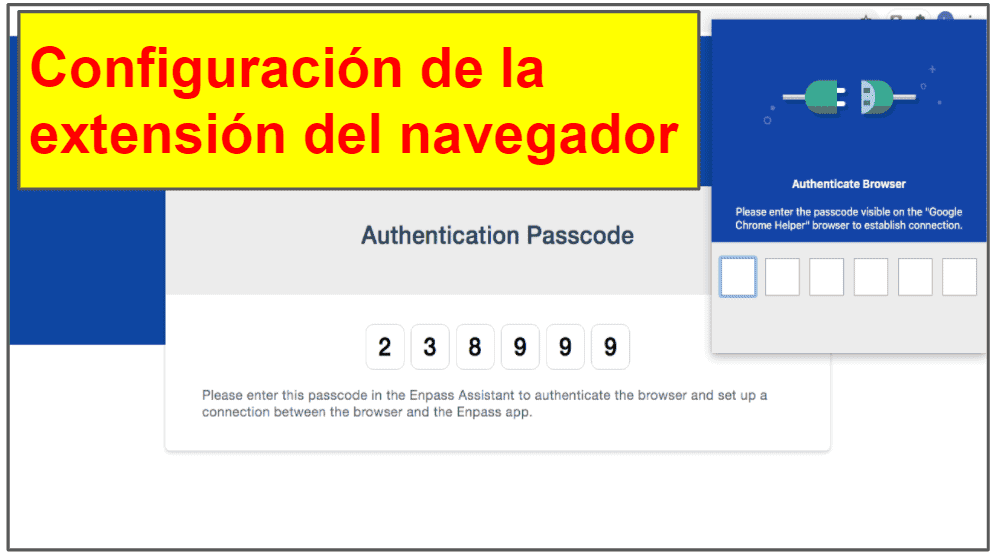
Una vez que introduje el código de autentificación, la extensión del navegador estaba ya completamente configurada. Pude acceder fácilmente a mis contraseñas, bóvedas y al generador de contraseñas desde la extensión.
La extensión del navegador es muy intuitiva: ¡es mucho más fácil de usar que la versión de escritorio! Mi única queja es que los usuarios tienen que realizar varios pasos (innecesarios) para autocompletar los datos de acceso. Aparte de eso, creo que la extensión del navegador es bastante buena.
Cuando la aplicación de escritorio y la extensión del navegador estaban configuradas, llegó el momento de importar algunas de mis contraseñas. Me llevó un par de minutos localizar las opciones de importación. Tuve que abrir el Menú (Menu), ir a Archivo (File), hacer clic en Importar (Import), pero una vez que las encontré, fue bastante fácil importar mis contraseñas a Enpass.
Enpass admite la importación de datos de una amplia gama de gestores de contraseñas, entre ellos 1Password, Bitwarden, Dashlane, Keepass, KeepassX, Keep, LastPass, mSecure, RoboForm, SafeinCloud, Splash ID, Sticky Password y True Key. También puede importar sus contraseñas desde Chrome o un archivo CSV preformateado.
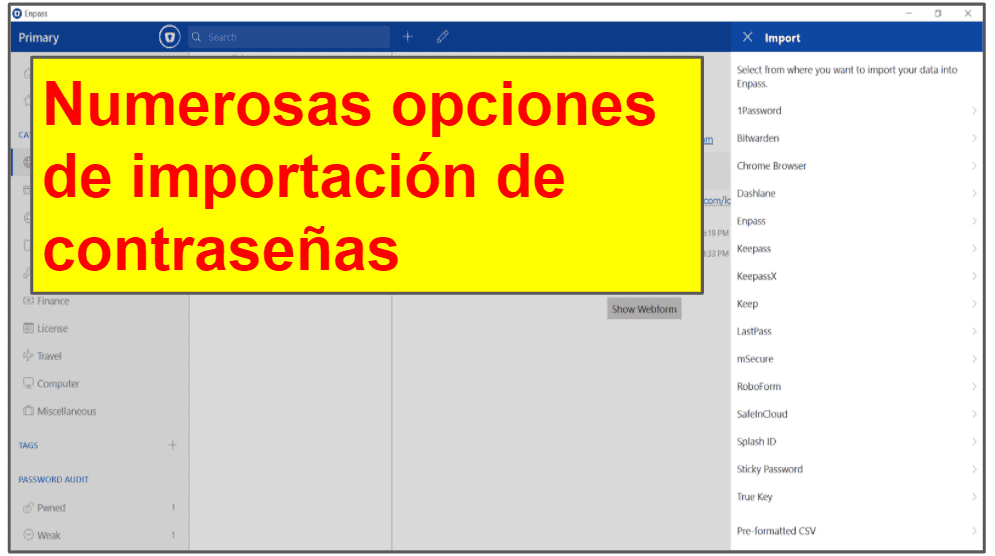
A continuación, quise sincronizar mis datos en varios dispositivos; como Enpass es un gestor de contraseñas sin conexión, tuve que utilizar un servicio en la nube de terceros. Sincronicé mis datos utilizando OneDrive, lo que fue bastante fácil y sólo me llevó un par de minutos. Sin embargo, aunque no tuve problemas para sincronizar mis contraseñas, creo que algunos usuarios que no tienen conocimientos técnicos sí que podrían tener problemas con ello.
Los usuarios no técnicos también pueden tener problemas con el uso compartido de contraseñas seguras y la configuración del Keyfile de Enpass: tuve que utilizar las preguntas frecuentes de Enpass para averiguar cómo funcionan estas características, y me llevó algún tiempo entender cómo configurarlas correctamente.
En general, algunas de las funciones de Enpass son fáciles de usar… y otras no. La instalación del gestor de contraseñas, la importación de contraseñas y el manejo de la bóveda son sencillos. Sin embargo, sincronizar datos entre dispositivos, compartir contraseñas y configurar el Keyfile no lo es. Enpass no es tan intuitivo como Dashlane o 1Password, pero si no le importa explorar su configuración y leer su base de conocimientos hasta que descubra cómo funciona todo, entonces Enpass podría ser una opción excelente.
Aplicación Móvil de Enpass
La aplicación móvil de Enpass está disponible tanto para iOS como para Android y, al igual que la aplicación de escritorio, está disponible en español.
Las aplicaciones son fáciles de instalar: todo lo que tiene que hacer es descargar la aplicación desde Google Play Store o Apple Store, crear una cuenta (o iniciar sesión en una ya existente), ajustar un par de parámetros y ya está.
La aplicación móvil de Enpass es compatible con los inicios de sesión biométricos, lo que significa que puede acceder a su cuenta mediante Face o Touch ID: ¡no se necesita una contraseña maestra!
En cuanto a las demás funciones, la mayoría son las mismas que en la aplicación de escritorio de Enpass. Las categorías son las mismas, puede personalizar sus entradas y hay una función de supervisión de infracciones en el sitio web que no se incluye en la versión de escritorio.

Durante mis pruebas, las opciones de autoguardado y autocompletado de Enpass funcionaron bien, y la configuración del generador TOTP fue incluso más fácil que en el escritorio: ¡sólo tuve que escanear un código QR!
También me gusta que la aplicación móvil de Enpass sea compatible con el Apple Watch y con el Android Watch. Esta característica me resultó muy cómoda, ya que me permitió acceder rápidamente a los datos de acceso y de la tarjeta de crédito a través de mi Apple Watch. También creo que es genial que no tenga que utilizar una contraseña maestra en un reloj interesante, sino que tan solo tiene que configurar un código de acceso de 4 dígitos.
En general, la aplicación móvil de Enpass es más intuitiva y fácil de usar que la versión de escritorio. Aunque no es tan intuitiva como la de NordPass, todas las funciones de Enpass están incluidas en la aplicación y todas funcionan bien.
Atención al Cliente de Enpass
Enpass ofrece 4 opciones de atención al cliente: un foro comunitario, soporte por correo electrónico, una base de conocimientos y guías de productos.
El foro de soporte de Enpass es bastante bueno. La comunidad es bastante activa, y el personal de Enpass responde rápidamente a las preguntas e inquietudes de los usuarios. Aunque encontré respuestas a algunas de mis preguntas simplemente navegando por el foro, también quería ver cuánto tiempo tardaría alguien en responder a mi pregunta. Así que me registré en el foro, publiqué una pregunta y recibí una respuesta muy útil y detallada en unas 7 horas.
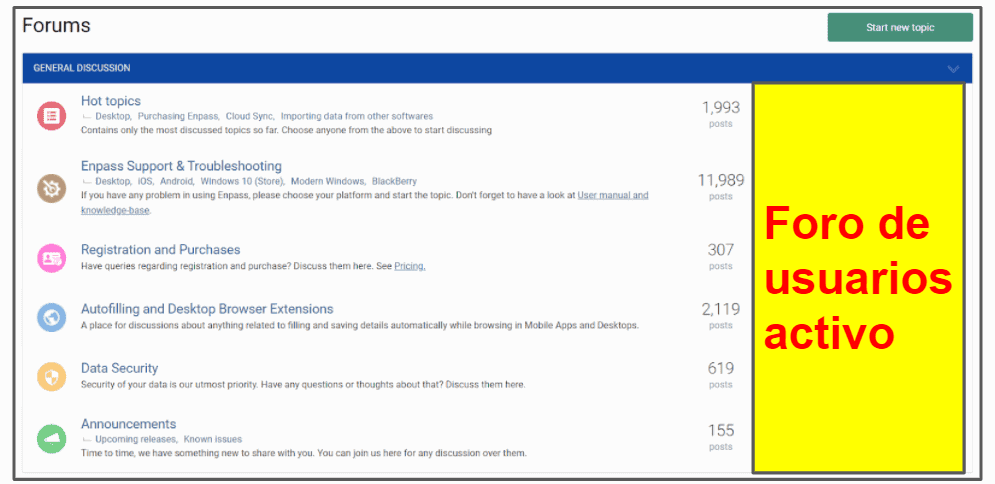
También envié una pregunta por correo electrónico al servicio de soporte de Enpass y también recibí una respuesta en unas 7 horas.
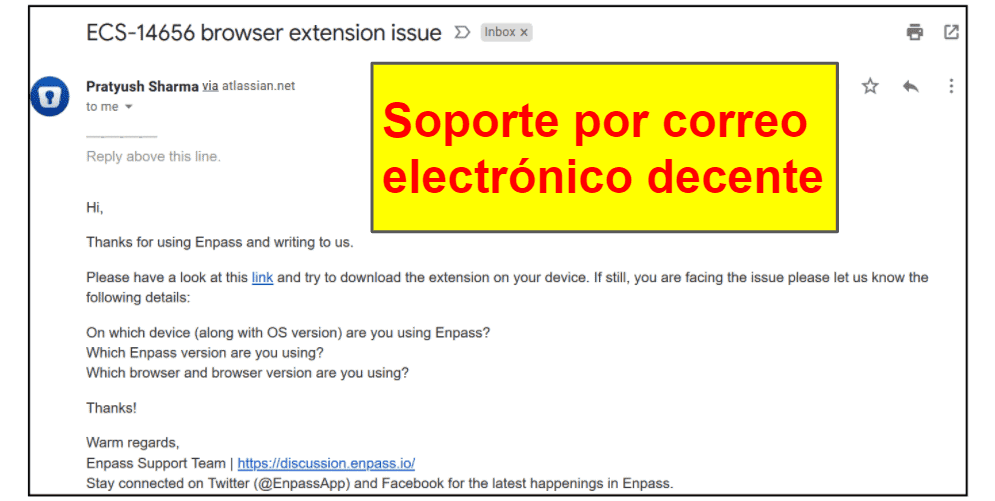
El sitio web de Enpass también ofrece una guía de usuario muy detallada, así como una excelente base de conocimientos. Tanto las guías de usuario como la base de conocimientos son muy útiles para entender y configurar las funciones de Enpass.
En general, el servicio de atención al cliente de Enpass me pareció bastante bueno. Pude localizar toda la información que necesitaba en la base de conocimientos y en las guías del usuario, y quedé bastante satisfecho con la asistencia por correo electrónico y en el foro.
¿Vale la pena usar Enpass en 2025?
Enpass es un gestor de contraseñas decente, pero no es ni de lejos tan bueno como los mejores gestores de contraseñas de 2025. Dicho esto, Enpass ofrece una versión de escritorio gratuita sin limitaciones, incluye una excelente gama de funciones y ofrece planes móviles a un precio razonable, incluida una suscripción de por vida que es más barata que los planes anuales de la mayoría de los competidores.
Enpass también ofrece almacenamiento ilimitado de contraseñas, bóvedas de contraseñas ilimitadas, un generador de contraseñas, uso compartido de contraseñas, autoguardado y autocompletado, un generador TOTP y auditoría de contraseñas. Me gusta que pueda crear tantas bóvedas como quiera, lo que me facilitó la organización de todas mis contraseñas. También creo que el generador de contraseñas de Enpass es bastante bueno, las funciones de autoguardado y autocompletado funcionaron bien durante mis pruebas, y aprecio que haya una auditoría de contraseñas, aunque la verdad es que es bastante básica.
Por otro lado, la forma en que Enpass realiza el intercambio de contraseñas es bastante mala: es insegura, poco intuitiva y puede comprometer seriamente sus cuentas. Enpass no dispone de la tradicional autenticación de dos factores (2FA), sino que permite a los usuarios generar un Keyfile como segunda forma de verificación. Esta solución dista mucho de ser ideal: la configuración del Keyfile es difícil y cualquiera con acceso a su ordenador puede acceder al Keyfile. Por último, Enpass es un gestor de contraseñas totalmente sin conexión, lo que significa que necesita utilizar un proveedor de servicios en la nube de terceros para sincronizar sus datos en todos los dispositivos. Aunque los gestores de contraseñas sin conexión son muy seguros, tener que suscribirse a servicios en la nube sólo para poder acceder a todos sus datos en todos sus dispositivos es una molestia.
Si busca un gestor de contraseñas con numerosasfunciones y fácil de usar, creo que Dashlane, 1Password y LastPass son opciones mucho mejores. Sin embargo, si solo quiere un gestor de contraseñas básico y económico y no le importa navegar por complicadas configuraciones, Enpass está bien.
Además, la versión de escritorio de Enpass es gratuita, y también hay una versión móvil gratuita (aunque limitada), por lo que puede probarla sin riesgos y ver si es adecuada para usted.
Preguntas Frecuentes
¿Ofrece Enpass una versión gratuita?
Sí. Enpass ofrece una versión de escritorio que es completamente gratuita, los usuarios obtienen acceso a todas las funciones y no hay restricciones de ningún tipo.
Enpass también ofrece una versión móvil gratuita que permite almacenar hasta 25 contraseñas, aunque no es suficiente para la mayoría de los usuarios. Si estábuscando un gestor de contraseñas gratuito para su teléfono, LastPass es una mejor opción, ya que incluye almacenamiento ilimitado de contraseñas.
¿Puedo recuperar mi cuenta de Enpass?
No. No puede recuperar su cuenta Enpass si pierde su contraseña maestra o su Keyfile, que se utiliza como segundo factor de verificación, aunque no es tan seguro ni intuitivo como la autenticación de dos factores (2FA) normal.
Si pierde su contraseña maestra o su Keyfile, tendrá que restablecer su cuenta de Enpass, y entonces todos sus datos se perderán.
Si está buscando un gestor de contraseñas con múltiples opciones de recuperación, LastPass es una buena opción.
¿Puedo compartir las contraseñas de mi base de datos Enpass con otras personas?
Sí. Enpass permite compartir de forma ilimitada elementos individuales o bóvedas. Sin embargo, al compartir contraseñas a través de Enpass, debe asegurarse de que la configuración correcta está activada, ya que las opciones de uso compartido seguro están desactivadas por defecto.
Si quiere compartir una bóveda, necesita tener acceso a los servicios en la nube y compartir su nombre de usuario del servicio en la nube y la contraseña de la bóveda con la persona con la que va a compartir la bóveda.
Para ser honesto, creo que las funciones para compartir de Enpass son realmente malas. Los mejores gestores de contraseñas de 2025 ofrecen funciones de compartir contraseñas mejores y más seguras que Enpass.
¿De verdad funciona Enpass con los relojes inteligentes?
Sí. Enpass puede utilizarse tanto en el Apple Watch como en el Android Watch. Enpass se conecta a su smartwatch a través de bluetooth, por lo que podrá acceder a sus datos, como los PIN de las tarjetas de crédito, las contraseñas y otros, sin tener que coger el teléfono. La aplicación para relojes inteligentes también cuenta con funciones de seguridad integradas para proteger los datos en caso de que pierda o le roben su reloj inteligente.
A decir verdad, no hay muchos gestores de contraseñas que ofrezcan compatibilidad con los relojes inteligentes, así que es estupendo que Enpass tenga opciones tanto para los usuarios de iOS como de Android, incluso con su versión gratuita de la aplicación móvil.

